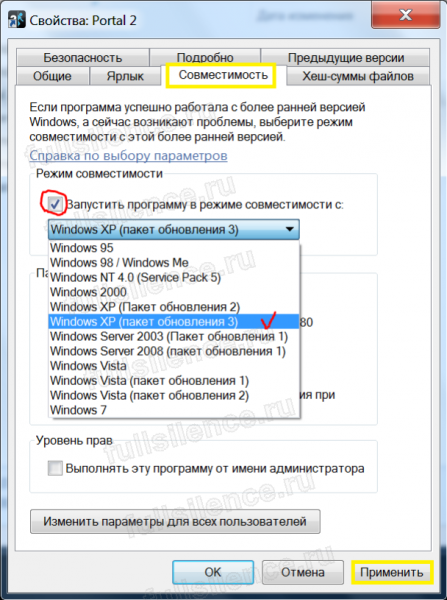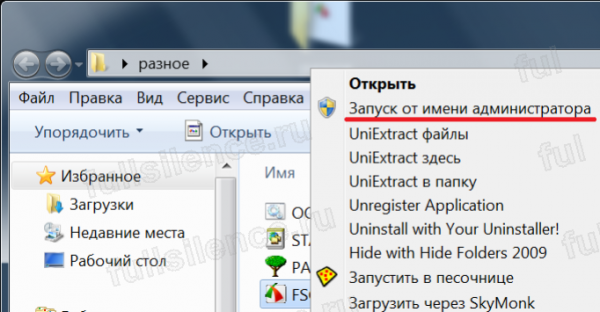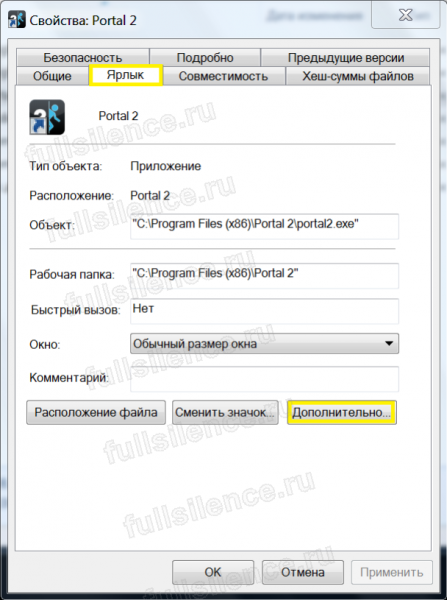- Опубликовано в категории: Windows 7 Seven » Обзоры и советы
- Просмотров: 4205
 После перехода на Windows7 первое время сталкивался с тем, что не удается запустить программу, которая прекрасно работала в Windows XP. В основном это были игры моего любимого сынишки
После перехода на Windows7 первое время сталкивался с тем, что не удается запустить программу, которая прекрасно работала в Windows XP. В основном это были игры моего любимого сынишки ![]() ну и пара моих программ. Но все решилось довольно просто.
ну и пара моих программ. Но все решилось довольно просто.
Первое , что нужно сделать если невозможно запустить программу (или установить) - использоватьрежим совместимости. Для этого щелкаем правой кнопкой мыша по ярлыку программы или установочному файлу ( с расширением .ехе ) и в открывшемся контекстном меню выбираем Свойства :
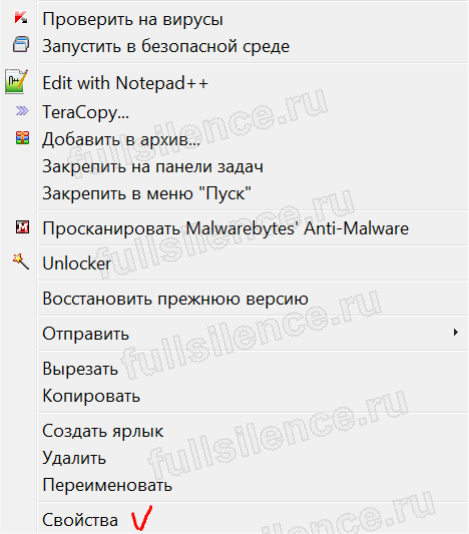
В окне свойств выбираем вкладку Совместимость и ставим галку на пункте Запустить в режиме совместимости и выбираем нужный нам вариант из выпадающего списка ( обычно это Windows XP пакет обновлений 3 ) :
Если режим совместимости не помог и Вам по прежнему не удается запустить программу, то пробуем сделать это от имени и с правами Администратора. Даже если у Вас на компьютере всего одна учетная запись пользователя, созданная при установке и именуемая Администратор, то это совсем не значит, что войдя под этим именем Вы будете действовать с правами Администратора. Дело в том, что в Windows7 эти права отключены для всех пользователей. Это сделано из соображений безопасности, чтобы ограничить воздействие вредоносных программ и неопытных пользователей на системные процессы. Поэтому даже войдя под именем Администратора Вы должны подтвердить свои права. При этом важно помнить, что таким образом можно запускать только проверенные программы, т.е. загруженные с официального сайта разработчика или хотя бы проверенные антивирусом с последними обновлениями антивирусных баз, в противном случае Вы действуете на свой страх и риск.
Итак, чтобы запустить программу от имени Администратора выберите соответствующий пункт в контекстном меню после щелчка правой кнопкой мыша по ярлыку приложения:
Также можно воспользоваться сочетанием горячих клавиш, выделив нужный ярлык и одновременно нажав клавиши Ctrl+Shift+Enter.
Если Вы хотите чтобы программа всегда запускалась с правами Администратора, то в окне свойств жмите кнопку Дополнительно:
И ставьте галку в открывшемся окошке:
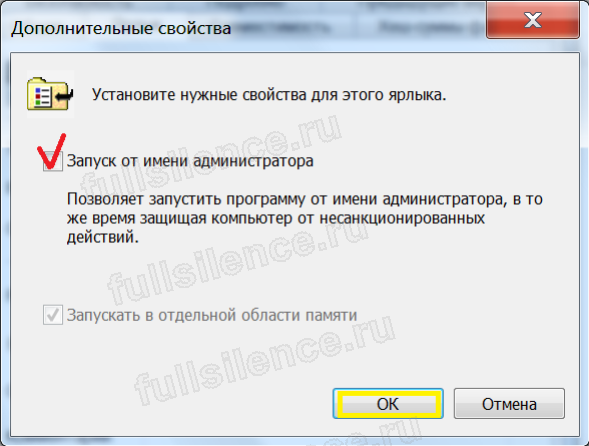
Обычно если не удается запустить программу перечисленных действий вполне хватает для исправления данной проблемы. Если нет, то следующий шаг - запуск в виртуальной среде. Но это уже отдельная тема.
- Категория: Windows 7 Seven » Обзоры и советы
 Как получить права администратора в Windows 7С тех пор как операционная система Windows прочно обрела статус самой популярной операционки для
Как получить права администратора в Windows 7С тех пор как операционная система Windows прочно обрела статус самой популярной операционки для Как поставить пароль на папку в WindowsРано или поздно у всех появляются свои секреты. Кто-то хранит свои тайные записи в бумажном
Как поставить пароль на папку в WindowsРано или поздно у всех появляются свои секреты. Кто-то хранит свои тайные записи в бумажном Редактирование реестра запрещено администратором системы. Как запустить ред ...Бывает так, что при вызове реестра выдаётся сообщение-ошибка о том, что
Редактирование реестра запрещено администратором системы. Как запустить ред ...Бывает так, что при вызове реестра выдаётся сообщение-ошибка о том, что Совместимость программ в Windows 7Бывает так, что установка программы прошла неправильно либо программа столкнулась с определенными
Совместимость программ в Windows 7Бывает так, что установка программы прошла неправильно либо программа столкнулась с определенными Эта программа, возможно, установлена неправильно - Убираем сообщениеВцелом Windows 7 позиционируется как «положительная» операционная система. Но все-таки
Эта программа, возможно, установлена неправильно - Убираем сообщениеВцелом Windows 7 позиционируется как «положительная» операционная система. Но все-таки